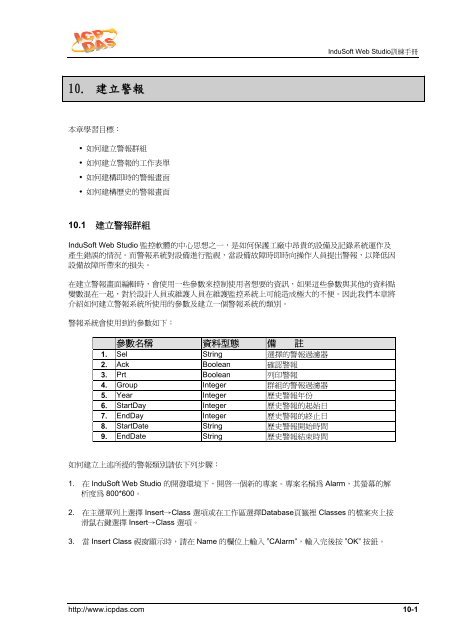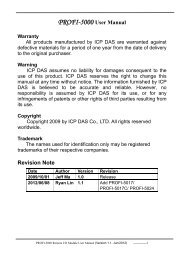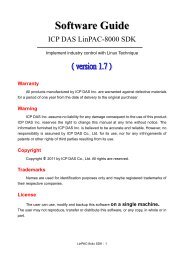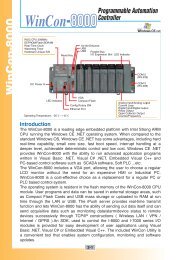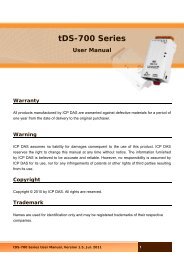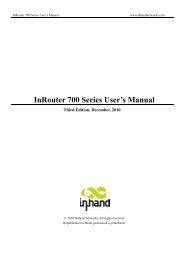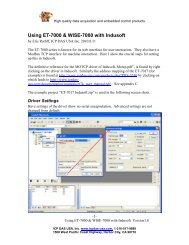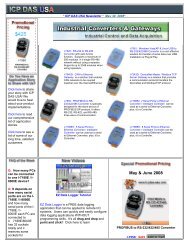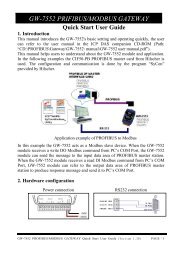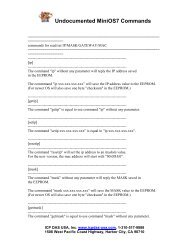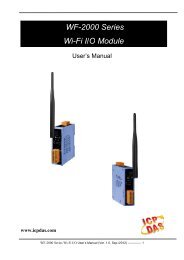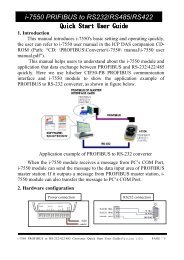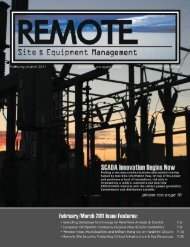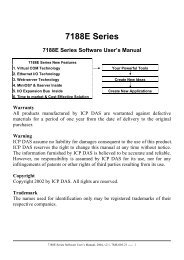InduSoft Web Studioè¨ç·´æå - ICP DAS USA
InduSoft Web Studioè¨ç·´æå - ICP DAS USA
InduSoft Web Studioè¨ç·´æå - ICP DAS USA
You also want an ePaper? Increase the reach of your titles
YUMPU automatically turns print PDFs into web optimized ePapers that Google loves.
<strong>InduSoft</strong> <strong>Web</strong> Studio 訓 練 手 冊<br />
10. 建 立 警 報<br />
本 章 學 習 目 標 :<br />
• 如 何 建 立 警 報 群 組<br />
• 如 何 建 立 警 報 的 工 作 表 單<br />
• 如 何 建 構 即 時 的 警 報 畫 面<br />
• 如 何 建 構 歷 史 的 警 報 畫 面<br />
10.1 建 立 警 報 群 組<br />
<strong>InduSoft</strong> <strong>Web</strong> Studio 監 控 軟 體 的 中 心 思 想 之 一 , 是 如 何 保 護 工 廠 中 昂 貴 的 設 備 及 記 錄 系 統 運 作 及<br />
產 生 錯 誤 的 情 況 。 而 警 報 系 統 對 設 備 進 行 監 視 , 當 設 備 故 障 時 即 時 向 操 作 人 員 提 出 警 報 , 以 降 低 因<br />
設 備 故 障 所 帶 來 的 損 失 。<br />
在 建 立 警 報 畫 面 編 輯 時 , 會 使 用 一 些 參 數 來 控 制 使 用 者 想 要 的 資 訊 , 如 果 這 些 參 數 與 其 他 的 資 料 點<br />
變 數 混 在 一 起 , 對 於 設 計 人 員 或 維 護 人 員 在 維 護 監 控 系 統 上 可 能 造 成 極 大 的 不 便 。 因 此 我 們 本 章 將<br />
介 紹 如 何 建 立 警 報 系 統 所 使 用 的 參 數 及 建 立 一 個 警 報 系 統 的 類 別 。<br />
警 報 系 統 會 使 用 到 的 參 數 如 下 :<br />
參 數 名 稱 資 料 型 態 備 註<br />
1. Sel String 選 擇 的 警 報 過 濾 器<br />
2. Ack Boolean 確 認 警 報<br />
3. Prt Boolean 列 印 警 報<br />
4. Group Integer 群 組 的 警 報 過 濾 器<br />
5. Year Integer 歷 史 警 報 年 份<br />
6. StartDay Integer 歷 史 警 報 的 起 始 日<br />
7. EndDay Integer 歷 史 警 報 的 終 止 日<br />
8. StartDate String 歷 史 警 報 開 始 時 間<br />
9. EndDate String 歷 史 警 報 結 束 時 間<br />
如 何 建 立 上 述 所 提 的 警 報 類 別 請 依 下 列 步 驟 :<br />
1. 在 <strong>InduSoft</strong> <strong>Web</strong> Studio 的 開 發 環 境 下 , 開 啟 一 個 新 的 專 案 。 專 案 名 稱 為 Alarm, 其 螢 幕 的 解<br />
析 度 為 800*600。<br />
2. 在 主 選 單 列 上 選 擇 Insert→Class 選 項 或 在 工 作 區 選 擇 Database 頁 籤 裡 Classes 的 檔 案 夾 上 按<br />
滑 鼠 右 鍵 選 擇 Insert→Class 選 項 。<br />
3. 當 Insert Class 視 窗 顯 示 時 , 請 在 Name 的 欄 位 上 輸 入 ”CAlarm”, 輸 入 完 後 按 ”OK” 按 鈕 。<br />
http://www.icpdas.com 10-1
<strong>InduSoft</strong> <strong>Web</strong> Studio 訓 練 手 冊<br />
圖 10-1-1. 建 立 警 報 類 別<br />
4. 當 Class:CAlarm 視 窗 顯 示 時 , 請 依 上 述 表 格 依 序 填 入 工 作 表 單 中 ( 如 下 圖 )。<br />
圖 10-1-2. 建 立 警 報 類 別 成 員<br />
5. 在 主 選 單 列 上 選 擇 Insert→Tag 選 項 或 在 工 作 區 選 擇 Database 頁 籤 裡 Application Tags 的 檔<br />
案 夾 上 按 滑 鼠 右 鍵 選 擇 Insert→Tag 選 項 。<br />
6. 當 New Tag 視 窗 顯 示 時 , 請 在 Name 的 欄 位 上 填 入 Alarms ( 注 意 : 不 可 為 Alarm 因 為 Alarm 的<br />
內 部 變 數 名 稱 故 不 能 使 用 ), 在 陣 列 大 小 維 持 0, 在 資 料 型 態 上 選 擇 Class:CAlarm。 完 成 後 請<br />
按 ”OK” 按 鈕 。<br />
圖 10-1-3. 建 立 警 報 變 數<br />
http://www.icpdas.com 10-2
<strong>InduSoft</strong> <strong>Web</strong> Studio 訓 練 手 冊<br />
10.2 建 立 模 擬 水 槽<br />
在 開 發 監 控 系 統 時 , 必 須 要 測 試 開 發 的 應 用 程 式 是 有 效 的 , 因 此 必 須 一 些 模 擬 訊 息 進 入 , 來 測 驗 系<br />
統 是 否 有 達 到 我 們 的 要 求 。 如 未 做 測 試 直 接 上 線 , 可 能 會 造 成 許 多 不 必 要 的 損 失 。<br />
接 下 來 我 們 來 編 輯 三 個 水 槽 的 資 料 點 變 數 與 畫 面 的 編 輯 , 並 且 建 立 一 些 模 擬 三 個 水 槽 水 位 的 訊 息 。<br />
以 達 到 我 們 測 試 警 報 的 效 果 。<br />
10.2.1 水 槽 資 料 點 變 數<br />
依 下 列 步 驟 建 立 水 槽 的 類 別 與 水 槽 的 資 料 點 變 數 :<br />
1. 在 主 選 單 列 上 選 擇 Insert→Class 選 項 或 在 工 作 區 選 擇 Database 頁 籤 裡 Classes 的 檔 案 夾 上<br />
按 滑 鼠 右 鍵 選 擇 Insert→Class 選 項 。<br />
2. 當 Insert Class 視 窗 顯 示 時 , 請 在 Name 的 欄 位 上 輸 入 ”CTank”, 輸 入 完 後 按 ”OK” 按 鈕 。<br />
圖 10-2-1-1. 建 立 CTank 類 別<br />
3. 當 Class:CTank 視 窗 顯 示 時 , 請 在 Name 輸 入 Level,Type 選 擇 Integer。<br />
圖 10-2-1-2.CTank 類 別 的 成 員<br />
4. 在 主 選 單 列 上 選 擇 Insert→Tag 選 項 或 在 工 作 區 選 擇 Database 頁 籤 裡 Application Tags 的 檔<br />
案 夾 上 按 滑 鼠 右 鍵 選 擇 Insert→Tag 選 項 。<br />
5. 當 New Tag 視 窗 顯 示 時 , 請 在 Name 的 欄 位 上 填 入 Tank, 在 陣 列 為 :3, 在 資 料 型 態 上 選 擇<br />
Class:CTank。 完 成 後 請 按 ”OK” 按 鈕 。<br />
http://www.icpdas.com 10-3
<strong>InduSoft</strong> <strong>Web</strong> Studio 訓 練 手 冊<br />
圖 10-2-1-3. 水 槽 的 變 數<br />
6. 再 新 增 一 個 Tag, 作 為 觸 發 模 擬 水 槽 水 位 的 變 化 , 當 New Tag 視 窗 顯 示 時 , 請 在 Name 的 欄<br />
位 上 填 入 Trigger, 在 陣 列 為 :0, 在 資 料 型 態 上 選 擇 Boolean, 完 成 後 請 按 ”OK” 按 鈕 。<br />
圖 10-2-1-4. 水 槽 的 變 數<br />
10.2.2 編 輯 水 槽 畫 面<br />
當 我 們 完 成 資 料 點 名 稱 (Tag Name) 建 立 後 , 接 下 來 就 是 要 新 增 螢 幕 畫 面 。 在 主 畫 面 上 , 我 們 希 望<br />
三 個 模 擬 的 水 槽 水 位 能 夠 實 際 的 顯 示 出 來 , 且 提 供 三 個 按 鈕 分 別 為 : 即 時 警 報 、 歷 史 警 報 、 退 出 系<br />
統 , 讓 使 用 者 可 以 選 擇 欲 執 行 功 能 。<br />
http://www.icpdas.com 10-4
<strong>InduSoft</strong> <strong>Web</strong> Studio 訓 練 手 冊<br />
圖 10-2-2-1. 建 立 畫 面<br />
一 、 畫 面 建 立 :<br />
1. 從 工 作 區 選 擇 Graphics 頁 籤 , 在 Screens 檔 案 夾 上 按 滑 鼠 右 鍵 並 選 擇 Insert , 當 畫 面 屬 性 視 窗<br />
顯 示 時 , 給 定 畫 面 解 析 度 為 550*300, 後 按 ”OK” 按 鈕 。<br />
圖 10-2-2-2. 畫 面 屬 性 視 窗<br />
http://www.icpdas.com 10-5
<strong>InduSoft</strong> <strong>Web</strong> Studio 訓 練 手 冊<br />
二 、 三 個 按 鈕 物 件 建 立 :<br />
1. 在 靜 態 物 件 工 具 列 選 擇 按 鈕 物 件 , 並 在 畫 面 的 右 邊 建 立 出 三 個 按 鈕 圖 示 , 將 每 個 按 鈕 圖 示 的 文<br />
字 改 變 為 : 即 時 警 報 、 歷 史 警 報 、 退 出 系 統 。<br />
2. 選 擇 即 時 警 報 按 鈕 圖 示 , 再 到 動 態 屬 性 工 具 列 上 點 選 Command 圖 示 , 開 啟 Command 屬 性 視<br />
窗 在 Expression 欄 位 上 輸 入 Open(“OnlineArm”)。<br />
圖 10-2-2-3. 即 時 警 報 按 鈕 Command 屬 性 視 窗<br />
3. 選 擇 ” 歷 史 警 報 ” 按 鈕 圖 示 , 再 到 動 態 屬 性 工 具 列 上 點 選 Command 圖 示 , 開 啟 Command 屬<br />
性 視 窗 在 Expression 欄 位 上 輸 入 Open(“HistoryArm”)。<br />
4. 選 擇 ” 退 出 系 統 ” 按 鈕 圖 示 , 再 到 動 態 屬 性 工 具 列 上 點 選 Command 圖 示 , 開 啟 Command 屬<br />
性 視 窗 在 Expression 欄 位 上 輸 入 Shutdown()。<br />
三 、 三 個 水 位 物 件 建 立 :<br />
1. 在 標 準 工 具 列 選 擇 圖 庫 圖 示 , 當 圖 庫 視 窗 顯 示 時 從 清 單 上 選 擇 tanks 選 項 , 並 從 這 些 圖 示<br />
當 中 選 擇 水 槽 的 圖 示 放 入 到 畫 面 當 中 , 再 使 用 靜 態 物 件 工 具 列 選 擇 文 字 物 件 , 在 第 一 個 水 槽 圖<br />
示 上 輸 入 水 槽 1。 依 此 方 法 在 第 二 個 水 槽 圖 示 與 第 三 個 水 槽 圖 示 分 別 建 立 出 水 槽 2 與 水 槽 3 的 文<br />
字 物 件 , 完 成 後 如 下 圖 。<br />
圖 10-2-2-4. 編 輯 三 個 水 槽 圖 示<br />
http://www.icpdas.com 10-6
<strong>InduSoft</strong> <strong>Web</strong> Studio 訓 練 手 冊<br />
2. 雙 擊 第 一 個 水 槽 圖 示 開 啟 物 件 屬 性 視 窗 , 再 由 下 拉 式 選 單 中 選 取 BarGraph。 在<br />
Tag/Expression 欄 位 輸 入 Tank[1].Level。 Minimum Value 與 Maximum Value 欄 位 維 持 為 0<br />
到 100。<br />
圖 10-2-2-5. 第 一 個 長 條 圖 BarGraph 屬 性 視 窗<br />
3. 依 上 個 步 驟 , 分 別 對 第 二 個 水 槽 圖 與 第 三 個 水 槽 圖 做 BarGraph 動 態 屬 性 設 定 , 在<br />
Tag/Expression 欄 位 分 別 輸 入 Tank[2].Level 與 Tank[3].Level。<br />
4. 儲 存 畫 面 , 將 畫 面 存 成 Main.scr。<br />
10.2.3 建 立 模 擬 水 槽 水 位 訊 號<br />
雖 然 我 們 已 經 建 立 了 三 個 水 槽 , 但 是 如 果 馬 上 執 行 應 用 程 式 你 會 發 覺 這 三 個 水 槽 不 會 有 任 何 的 動<br />
作 , 因 為 我 們 未 給 定 Tank[1] 到 Tank[3] 任 何 值 。 但 是 在 實 務 中 通 常 這 些 資 料 點 是 連 接 到 設 備 上<br />
的 , 因 此 隨 時 有 資 料 回 傳 給 電 腦 , 讓 電 腦 即 時 的 修 正 水 槽 水 位 。<br />
在 本 節 將 建 立 模 擬 訊 號 來 改 變 Tank[1] 到 Tank[3] 之 間 的 值 , 其 方 法 如 下 列 步 驟 :<br />
1. 在 工 作 區 選 擇 Tasks 頁 籤 , 在 Scheduler 檔 案 夾 按 滑 鼠 右 鍵 選 擇 Insert 選 項 。<br />
圖 10-2-3-1. 新 增 Scheduler 工 作 表 單<br />
2. 當 SCHED001.SCH 工 作 表 單 視 窗 顯 示 時 , 請 在 Event 欄 選 擇 Clock 事 件 , 在 Time 欄 輸 入<br />
00:00:00.5, 在 Tag 欄 輸 入 Trigger ( 之 前 已 經 建 立 的 資 料 點 ), 在 Expression 欄 輸 入 not<br />
Triger。 這 些 設 定 的 目 前 是 讓 Trigger 資 料 點 每 隔 0.5 秒 就 變 化 一 下 ( 在 0 與 1 之 間 )。<br />
http://www.icpdas.com 10-7
<strong>InduSoft</strong> <strong>Web</strong> Studio 訓 練 手 冊<br />
圖 10-2-3-2. 新 增 Scheduler 工 作 表 單<br />
3. 輸 入 完 成 後 按 儲 存 檔 案 , 會 顯 示 出 Save As 對 話 視 窗 , 請 直 接 按 ”OK” 按 鈕 <strong>InduSoft</strong> 會 自 動 幫 我<br />
們 針 對 不 同 工 作 表 單 依 順 編 號 存 檔 , 故 我 們 不 需 調 整 其 Sheet Number 的 值 。<br />
圖 10-2-3-3. 儲 存 Scheduler 工 作 表 單<br />
4. 在 工 作 區 選 擇 Tasks 頁 籤 , 在 Math 檔 案 夾 按 滑 鼠 右 鍵 選 擇 Insert 選 項 。<br />
圖 10-2-3-4. 新 增 Math 工 作 表 單<br />
5. 當 MATH001 工 作 表 單 顯 示 時 , 請 在 Execution 欄 位 輸 入 changed(Trigger), 其 主 要 的 目 的 是<br />
每 當 Trigger 有 產 生 變 化 便 來 執 行 此 工 作 表 單 的 Expression。 在 主 體 區 請 依 下 列 表 格 輸 入 :<br />
Tag Name<br />
Expression<br />
1 Tank[1].Level If(Tank[1].Level>=100,Tank[1].Level=0,Tank[1].Level+10)<br />
2 Tank[2].Level If(Tank[2].Level>=100,Tank[2].Level=0,Tank[2].Level+5)<br />
3 Tank[3].Level If(Tank[3].Level>=100,Tank[3].Level=0,Tank[3].Level+2)<br />
http://www.icpdas.com 10-8
<strong>InduSoft</strong> <strong>Web</strong> Studio 訓 練 手 冊<br />
圖 10-2-3-5. 新 增 Math 工 作 表 單<br />
6. 輸 入 完 成 後 按 儲 存 檔 案 , 會 顯 示 出 Save As 對 話 視 窗 , 請 直 接 按 ”OK” 按 鈕 。( 如 對 於 Math 工<br />
作 表 單 想 進 一 步 了 解 請 參 閱 第 六 章 <strong>InduSoft</strong> <strong>Web</strong> Studio 描 述 語 言 。<br />
圖 10-2-3-6. 儲 存 Math 工 作 表 單<br />
7. 執 行 應 用 程 式 , 你 會 得 到 每 個 水 槽 會 依 時 間 的 不 同 產 生 變 化 , 第 一 個 水 槽 會 比 第 二 個 水 槽 快 ,<br />
最 慢 的 為 第 三 個 水 槽 , 由 第 五 個 步 驟 的 Expression 就 可 得 知 。( 執 行 結 果 如 下 圖 )<br />
圖 10-2-3-7. 第 一 次 測 驗 應 用 程 式<br />
http://www.icpdas.com 10-9
<strong>InduSoft</strong> <strong>Web</strong> Studio 訓 練 手 冊<br />
建 立 警 報 工 作 表 單<br />
這 個 工 作 表 單 讓 使 用 者 可 以 規 劃 alarm 群 組 以 及 與 群 組 相 關 聯 的 資 料 點 (Tags),Alarm task 定 義<br />
<strong>InduSoft</strong> <strong>Web</strong> Studio 會 產 生 的 警 報 訊 息 , 警 報 的 主 要 目 的 是 告 知 操 作 員 在 生 產 過 程 中 , 產 生 的 任<br />
何 的 問 題 或 是 狀 態 的 變 化 , 讓 改 善 的 措 施 可 以 被 執 行 。<br />
當 我 們 完 成 前 幾 節 的 步 驟 , 我 們 已 經 快 建 立 好 應 用 程 式 只 剩 下 警 報 處 理 。 在 建 構 警 報 畫 面 編 輯 時 先<br />
要 建 立 警 報 的 工 作 表 單 , 建 立 警 報 工 作 表 單 請 依 下 列 步 驟 :<br />
1. 在 工 作 區 選 擇 Tasks 頁 籤 , 在 Alarms 檔 案 夾 按 滑 鼠 右 鍵 選 擇 Insert 選 項 。<br />
圖 10-2-4-1. 新 增 警 報 工 作 表 單<br />
2. 當 ALARM001.ALR 工 作 表 單 視 窗 顯 示 時 , 請 在 Group Name 欄 位 輸 入 Warning, 在<br />
Description 欄 位 輸 入 警 告 警 報 , 並 核 取 下 列 的 檢 查 盒 :Summary、Ack、Save To Disk、<br />
Generate Ack Messages、Generate Norm Messages、Colors 等 , 有 關 主 體 區 依 下 列 填 入 :<br />
Tag Name Type Limit Message Priority Selection<br />
1 Tank[1].Level Hi 60 水 槽 1 已 經 到 達 警 告 警 報 0 A<br />
2 Tank[2].Level Hi 55 水 槽 2 已 經 到 達 警 告 警 報 0 B<br />
3 Tank[3].Level Hi 50 水 槽 3 已 經 到 達 警 告 警 報 0 C<br />
http://www.icpdas.com 10-10
<strong>InduSoft</strong> <strong>Web</strong> Studio 訓 練 手 冊<br />
標 題 區 相 關 的 參 數 說 明 如 下 :<br />
圖 10-2-4-2. 新 增 ALARM001 警 報 工 作 表 單<br />
• Description 欄 位 : 在 此 輸 入 警 報 群 組 的 註 解 。<br />
• Disable 欄 位 : 禁 能 於 群 組 裡 的 所 有 警 報 , 使 用 者 必 須 在 這 個 欄 位 填 入 一 個 資 料 點 (Tag) 來 做<br />
控 制 , 如 果 這 個 資 料 點 (Tag) 變 數 值 比 零 大 時 , 此 群 組 是 被 禁 能 的 , 且 警 報 訊 息 不 會 產 生 。<br />
如 欄 位 為 空 白 或 變 數 值 等 於 零 時 , 此 群 組 將 被 致 能 。<br />
• Remote Ack 欄 位 :Alarm 已 被 確 認 的 資 料 點 (Tag), 當 這 個 資 料 點 (Tag) 的 值 改 變 時 即 表 示 警<br />
報 已 被 確 認 。<br />
• Total Alarm 欄 位 : 保 持 目 前 所 有 在 群 組 中 發 生 的 警 報 數 目 , 當 其 中 的 一 個 資 料 點 (Tag) 改 變 其<br />
狀 況 時 , 系 統 會 不 斷 的 更 新 這 個 值 。<br />
• Total Unack 欄 位 : 保 持 目 前 所 有 在 群 組 中 發 生 的 警 報 或 是 還 未 被 確 認 的 警 報 總 數 , 當 其 中 的<br />
一 個 資 料 點 (Tags) 改 變 其 狀 況 時 , 系 統 會 不 斷 的 更 新 這 個 值 。<br />
• Summary 查 核 盒 : 當 此 選 項 被 選 取 , 即 可 在 螢 幕 上 接 收 警 報 訊 息 。<br />
• Ack 查 核 盒 : 警 報 可 以 被 確 認 , 只 有 在 Summary 欄 位 被 致 能 時 才 可 以 使 用 。<br />
• Beep 查 核 盒 : 產 生 嗶 嗶 聲 音 直 到 警 報 被 確 認 , 只 有 在 Ack 以 及 Summary 欄 位 被 致 能 時 , 才 可<br />
以 使 用 。<br />
• To Printer 查 核 盒 : 列 印 群 組 的 每 個 警 報 訊 息 , 這 個 選 項 只 能 使 用 於 點 陣 印 表 機 ( 或 是 其 他 以<br />
列 為 單 位 列 印 的 印 表 機 )。<br />
• Save To Disk 查 核 盒 : 存 儲 群 組 的 每 個 警 報 訊 息 至 硬 碟 中 , 如 果 使 用 者 想 要 使 用 歷 史 的 警 報<br />
物 件 時 , 此 選 擇 項 必 須 被 勾 選 。<br />
• Generate Ack Messages 查 核 盒 : 當 這 個 群 組 的 警 報 被 確 認 時 產 生 訊 息 , 只 有 在 Disk or<br />
Printer 欄 位 是 致 能 才 可 以 使 用 。<br />
http://www.icpdas.com 10-11
<strong>InduSoft</strong> <strong>Web</strong> Studio 訓 練 手 冊<br />
• Generate Norm Message 查 核 盒 : 當 這 個 群 組 的 警 報 恢 復 到 正 常 狀 態 時 產 生 訊 息 , 只 有 在<br />
Disk or Printer 欄 位 是 致 能 才 可 以 使 用 。<br />
Colors 群 組 對 話 盒 中 的 選 項 , 這 個 群 組 對 話 方 框 將 定 義 警 報 物 件 (Alarm object) 中 警 報 訊 息 顯 示 的 顏<br />
色 , 每 一 個 警 報 訊 息 將 依 群 組 定 義 的 顏 色 顯 示 在 警 報 物 件 (Alarm object) 中 。<br />
主 體 區 相 關 欄 位 說 明 如 下 :<br />
• Tag Name 欄 位 :Alarm 群 組 監 控 的 資 料 點 (Tag)。<br />
• Type 下 拉 式 選 單 :Alarm 的 型 態 敘 述 如 下 , 使 用 者 可 以 在 執 行 時 期 中 改 變 任 何 的 欄 位 。<br />
• HiHi: 警 報 上 上 限 , 當 資 料 點 (Tag) 的 值 大 於 或 等 於 此 值 時 , 產 生 警 報 訊 息 。<br />
• Hi: 上 限 , 當 資 料 點 (Tag) 的 值 大 於 或 等 於 此 值 時 , 產 生 警 報 訊 息 。<br />
• Lo: 下 限 , 當 資 料 點 (Tag) 的 值 小 於 或 等 於 此 值 時 , 產 生 警 報 訊 息 。<br />
• LoLo: 下 下 限 , 當 資 料 點 (Tag) 的 值 小 於 或 等 於 此 值 時 , 產 生 警 報 訊 息 。<br />
• Rate: 決 定 這 個 資 料 點 (Tag) 變 化 的 速 度 , 如 果 變 化 的 速 度 比 這 個 欄 位 的 速 度 值 快 則 會 產 生 警<br />
報 , 這 個 速 度 可 以 以 每 秒 , 分 鐘 或 小 時 來 計 數 。<br />
• Deviation+: 較 大 值 的 偏 移 , 當 資 料 點 (Tag) 的 增 加 大 於 或 等 於 此 值 時 產 生 警 報 。<br />
• Deviation-: 較 小 值 的 偏 移 , 當 資 料 點 (Tag) 的 減 少 大 於 或 等 於 此 值 時 產 生 警 報 。<br />
• Limit 欄 位 : 為 Alarm 的 產 生 限 制 的 值 。<br />
• Message 欄 位 : 顯 示 的 警 報 訊 息 。<br />
• Priority 欄 位 : 指 示 這 群 組 中 的 優 先 權 , 這 個 欄 位 可 以 填 入 整 數 (0 to 255)。 有 較 大 值 則 資 料 點<br />
(Tag) 有 較 高 的 優 先 權 。<br />
• Selection 欄 位 : 一 個 使 用 者 定 義 的 字 串 , 扮 演 Alarm Summary Objects 中 作 為 警 報 過 濾 的 角<br />
色 。<br />
3. 當 完 成 工 作 表 單 輸 入 時 , 按 儲 存 工 作 表 單 會 顯 示 出 Save As 對 話 視 窗 , 請 在 Sheet number 欄<br />
位 中 輸 入 ”1” 的 編 號 , 因 為 此 工 作 表 是 我 們 警 報 的 第 一 個 工 作 表 單 。<br />
圖 10-2-4-3. 儲 存 ALARM001 警 報 工 作 表 單<br />
4. 請 再 重 覆 第 一 個 步 驟 , 建 立 第 二 個 警 報 的 工 作 表 單 , 當 ALARM002.ALR 工 作 表 單 視 窗 顯 示<br />
時 , 請 在 Group Name 欄 位 輸 入 Critcal,Description 欄 位 輸 入 臨 界 警 報 , 並 核 取 下 列 的 檢 查<br />
盒 :Summary、Ack、Beep、Save To Disk、Generate Ack Messages、Generate Norm<br />
Messages、Colors 等 , 有 關 主 體 區 依 下 列 填 入 :<br />
Tag Name Type Limit Message Priority Selection<br />
1 Tank[1].Level HiHi 80 水 槽 1 已 經 超 過 臨 界 警 報 0 A<br />
2 Tank[2].Level HiHi 80 水 槽 2 已 經 超 過 臨 界 警 報 0 B<br />
3 Tank[3].Level HiHi 80 水 槽 3 已 經 超 過 臨 界 警 報 0 C<br />
http://www.icpdas.com 10-12
<strong>InduSoft</strong> <strong>Web</strong> Studio 訓 練 手 冊<br />
圖 10-2-4-4. 新 增 ALARM002 警 報 工 作 表 單<br />
5. 當 完 成 工 作 表 單 輸 入 時 , 按 儲 存 工 作 表 單 會 顯 示 出 Save As 對 話 視 窗 , 請 在 Sheet number 欄 位<br />
中 輸 入 ”2” 的 編 號 , 因 為 此 工 作 表 是 我 們 警 報 的 第 二 個 工 作 表 單 。<br />
圖 10-2-4-5. 儲 存 ALARM002 警 報 工 作 表 單<br />
10.2.4 編 輯 即 時 警 報 畫 面<br />
http://www.icpdas.com 10-13
<strong>InduSoft</strong> <strong>Web</strong> Studio 訓 練 手 冊<br />
緊 接 製 作 警 報 畫 面 編 輯 , 可 依 順 下 列 方 法 :<br />
一 、 即 時 警 報 畫 面 建 立 :<br />
圖 10-2-5-1. 即 時 警 報 畫 面 建 立<br />
1. 從 工 作 區 選 擇 Graphics 頁 籤 , 在 Screens 檔 案 夾 上 按 滑 鼠 右 鍵 並 選 擇 Insert , 當 畫 面 屬 性 視<br />
窗 顯 示 時 , 給 定 畫 面 解 析 度 為 600*350,Style 選 擇 Popup 之 後 按 ”OK” 按 鈕 。<br />
2. 在 一 般 工 具 列 上 按 下 儲 存 圖 示 , 將 畫 面 存 成 OnlineArm.scr 檔 案 名 稱 。<br />
二 、 關 閉 按 鈕 物 件 建 立 :<br />
1. 選 擇 靜 態 物 件 的 按 鈕 物 件 , 在 畫 面 的 右 下 角 建 立 一 個 關 閉 的 按 鈕 , 再 到 動 態 屬 性 工 具 列 點 取<br />
Command 圖 示 後 , 開 啟 此 關 閉 的 按 鈕 物 件 的 Command 屬 性 視 窗 , 在 Expression 欄 位 中 輸<br />
入 Close(“OnlineArm”)。<br />
圖 10-2-5-3. 關 閉 按 鈕 Command 屬 性 視 窗<br />
http://www.icpdas.com 10-14
<strong>InduSoft</strong> <strong>Web</strong> Studio 訓 練 手 冊<br />
三 、 標 題 物 件 建 立 :<br />
1. 選 擇 靜 態 物 件 工 具 列 的 文 字 物 件 , 在 畫 面 的 上 方 建 立 即 時 警 報 的 標 題 。<br />
2. 在 標 準 工 具 列 選 擇 圖 庫 圖 示 , 當 圖 庫 視 窗 顯 示 時 從 清 單 上 選 擇 date&time 選 項 , 並 從 這 些<br />
圖 示 當 中 選 擇 日 期 與 時 間 的 圖 示 放 入 到 畫 面 當 中 , 完 成 後 的 結 果 如 下 :<br />
圖 10-2-5-4. 建 立 標 題 與 日 期 時 間<br />
四 、 即 時 警 報 物 件 建 立 :<br />
1. 在 動 態 物 件 工 具 列 選 擇 Alarm/Event Control 圖 示 , 並 到 畫 面 的 左 上 方 拖 曳 至 右 下 方 形 成 矩 形<br />
方 塊 區 。( 如 下 圖 所 示 )<br />
2. 點 選 此 警 報 物 件 , 開 啟 此 物 件 的 屬 性 視 窗 。<br />
圖 10-2-5-5. 建 立 警 報 畫 面<br />
http://www.icpdas.com 10-15
<strong>InduSoft</strong> <strong>Web</strong> Studio 訓 練 手 冊<br />
圖 10-2-5-6. 建 立 警 報 畫 面<br />
3. 當 視 窗 顯 示 時 請 按 ”Filters” 按 鈕 , 進 入 到 Alarm Filters 視 窗 。 在 Group 欄 位 輸<br />
入 ”{Alarms.Group}” ,Selection 欄 位 輸 入 ”{Alarms.Sel}” , 完 成 後 按 ”OK” 按 鈕 。<br />
圖 10-2-5-7. 設 定 警 報 過 濾 器<br />
4. 回 到 警 報 屬 性 視 窗 , 點 選 ”Advance” 進 入 Advance 視 窗 , 在 Print tag 欄 位 輸<br />
入 ”Alarms.Prt”,Ack All tag 欄 位 輸 入 ”Alarms.Ack”, Day/ Month/ Year/ Hour/ Minute/<br />
Second 檢 查 盒 核 取 。 完 成 後 按 ”OK” 按 鈕 。<br />
http://www.icpdas.com 10-16
<strong>InduSoft</strong> <strong>Web</strong> Studio 訓 練 手 冊<br />
圖 10-2-5-8. 進 階 設 定 視 窗<br />
五 、 水 槽 按 鈕 物 件 建 立 :<br />
1. 選 擇 靜 態 物 件 工 具 列 的 文 字 物 件 , 在 畫 面 的 左 下 方 建 立 過 濾 器 的 標 題 。<br />
2. 選 擇 靜 態 物 件 工 具 列 的 按 鈕 物 件 , 在 過 濾 器 的 右 邊 建 立 出 三 個 水 槽 1~3 的 按 鈕 。( 完 成 如 下 圖 )<br />
圖 10-2-5-9. 建 立 過 滤 器 的 按 鈕 畫 面<br />
3. 點 選 ” 水 槽 1” 的 按 鈕 , 到 動 態 屬 性 工 具 列 選 擇 Command 圖 示 , 並 開 啟 此 Command 屬 性 視<br />
窗 , 在 Tag 與 Expression 欄 位 裡 輸 入 如 下 :<br />
Tag<br />
Expression<br />
Alarms.Sel<br />
“A”<br />
Alarms.Group 1<br />
圖 10-2-5-10. 建 立 過 滤 器 的 按 鈕 畫 面<br />
http://www.icpdas.com 10-17
<strong>InduSoft</strong> <strong>Web</strong> Studio 訓 練 手 冊<br />
備 註 :Alams.Group 選 擇 1 時 , 只 為 顯 示 警 告 警 報 而 不 會 顯 示 臨 界 警 報 , 因 為 警 告 警 報 存 於<br />
Alarm 工 作 表 單 的 第 1 個 編 號 , 故 Group=1。 而 臨 界 警 報 位 於 Alarm 工 作 表 單 2 是 屬 於<br />
Group=2, 當 如 果 想 全 部 顯 示 水 槽 1 的 警 告 時 , 可 將 Alams.Group 值 設 定 為 0。<br />
4. 點 選 ” 水 槽 2” 的 按 鈕 , 到 動 態 屬 性 工 具 列 選 擇 Command 圖 示 , 並 開 啟 此 Command 屬 性 視<br />
窗 , 在 Tag 與 Expression 欄 位 裡 輸 入 如 下 :<br />
Tag<br />
Expression<br />
Alarms.Sel<br />
“B”<br />
Alarms.Group 1<br />
5. 點 選 ” 水 槽 3” 的 按 鈕 , 到 動 態 屬 性 工 具 列 選 擇 Command 圖 示 , 並 開 啟 此 Command 屬 性 視<br />
窗 , 在 Tag 與 Expression 欄 位 裡 輸 入 如 下 :<br />
Tag<br />
Expression<br />
Alarms.Sel<br />
“C”<br />
Alarms.Group 1<br />
六 、 其 他 按 鈕 物 件 建 立 :<br />
1. 選 擇 靜 態 物 件 工 具 列 的 按 鈕 物 件 , 在 水 槽 的 按 鈕 右 邊 建 立 出 “ 全 部 "、“ 臨 界 警 報 "、“ 確 認<br />
警 報 " 與 “ 列 印 " 等 四<br />
個 按 鈕 , 並 給 予<br />
Command 動 態 屬 性 。<br />
( 完 成 後 的 畫 面 如 下 圖 )<br />
圖 10-2-5-11. 建 立 其 餘 的 按 鈕 畫 面<br />
2. 點 選 “ 全 部 " 的 按 鈕 , 並 開 啟 此 Command 屬 性 視 窗 , 在 Tag 與 Expression 欄 位 裡 輸 入 如<br />
下 :<br />
Tag<br />
Expression<br />
Alarms.Sel “”<br />
Alarms.Group 0<br />
圖 10-2-5-12. 全 部 按 鈕 的 Command 視 窗<br />
http://www.icpdas.com 10-18
<strong>InduSoft</strong> <strong>Web</strong> Studio 訓 練 手 冊<br />
3. 點 選 “ 臨 界 警 報 " 的 按 鈕 , 並 開 啟 Command 屬 性 視 窗 , 在 Tag 與 Expression 欄 位 裡 輸 入 如<br />
下 :<br />
Tag<br />
Expression<br />
Alarms.Group 2<br />
圖 10-2-5-13. 臨 界 警 報 按 鈕 的 Command 視 窗<br />
4. 點 選 “ 確 認 警 報 " 的 按 鈕 , 並 開 啟 Command 屬 性 視 窗 , 在 Tag 與 Expression 欄 位 裡 輸 入 如<br />
下 :<br />
Tag<br />
Alarms.Ack<br />
Expression<br />
Not Alarms.Ack<br />
圖 10-2-5-14. 確 認 警 報 按 鈕 的 Command 視 窗<br />
5. 點 選 “ 列 印 " 的 按 鈕 , 並 開 啟 Command 屬 性 視 窗 , 在 Tag 與 Expression 欄 位 裡 輸 入 如 下 :<br />
Tag<br />
Alarms.Prt<br />
Expression<br />
Not Alarms.Prt<br />
圖 10-2-5-15. 列 印 按 鈕 的 Command 視 窗<br />
6. 當 完 成 上 述 步 驟 , 你 已 經 完 成 即 時 警 報 的 畫 面 編 輯 , 請 儲 存 檔 案 檔 案 名 稱 為 OnlineArm.scr 並 關<br />
閉 此 畫 面 。<br />
http://www.icpdas.com 10-19
<strong>InduSoft</strong> <strong>Web</strong> Studio 訓 練 手 冊<br />
七 、 執 行 應 用 程 式 :<br />
1. 在 執 行 控 制 列 上 , 按 下 執 行 圖 示 ( ), 執 行 此 應 用 程 式 。<br />
2. 當 主 畫 面 出 顯 時 , 按 下 即 時 警 報 按 鈕 , 去 開 啟 即 時 警 報 畫 面 。<br />
圖 10-2-5-16. 執 行 後 的 主 畫 面 視 窗<br />
3. 當 即 時 警 報 視 窗 顯 示 後 , 你 可 以 選 擇 不 同 按 鈕 , 看 看 有 何 種 的 變 化 情 形 。 當 你 按 下 ” 關 閉 ” 按 鈕<br />
時 又 會 回 到 主 畫 面 。<br />
圖 10-2-5-17. 執 行 即 時 警 報 畫 面<br />
http://www.icpdas.com 10-20
<strong>InduSoft</strong> <strong>Web</strong> Studio 訓 練 手 冊<br />
10.2.5 編 輯 歷 史 警 報 畫 面<br />
如 果 你 已 經 有 編 輯 完 成 即 時 警 報 的 畫 面 , 那 麼 我 們 可 利 此 畫 面 來 產 生 另 一 個 歷 史 的 警 報 畫 面 , 減 少<br />
我 們 在 開 發 的 時 效 , 要 完 成 的 畫 面 如 下 。<br />
此 方 法 如 下 列 步 驟 :<br />
一 、 另 存 即 時 警 報 畫 面 :<br />
圖 10-2-6-1. 歷 史 警 報 畫 面 建 立<br />
1. 從 工 作 區 選 擇 Graphics 頁 籤 , 在 展 開 Screens 檔 案 夾 , 選 擇 OnlineArm.scr 檔 案 雙 擊 滑 鼠 左<br />
鍵 來 開 啟 此 即 時 警 報 的 編 輯 畫 面 。<br />
圖 10-2-6-2. 開 啟 OnlineArm.scr 畫 面<br />
http://www.icpdas.com 10-21
<strong>InduSoft</strong> <strong>Web</strong> Studio 訓 練 手 冊<br />
2. 當 OnlineArm.scr 畫 面 編 輯 視 窗 顯 示 時 , 從 主 選 單 列 的 選 擇 File→Save As 選 項 , 將 OnlineArm<br />
另 存 成 HistoryArm.scr。( 如 下 圖 )<br />
二 、 修 改 文 字 物 件 :<br />
圖 10-2-6-3. 另 存 成 HistoryArm.scr 畫 面<br />
1. 點 選 “ 即 時 警 報 " 文 字 物 件 , 開 啟 此 物 件 的 屬 性 視 窗 將 Caption 欄 位 內 容 變 更 為 “ 歷 史 警<br />
報 "。<br />
三 、 修 改 按 鈕 物 件 :<br />
1. 調 整 按 鈕 的 位 置 如 下 圖 , 並 點 選 “ 確 認 警 報 " 按 鈕 的 文 字 物 件 , 開 啟 此 物 件 的 Button 屬 性 視 窗<br />
將 Caption 欄 位 的 內 容 修 改 成 “ 全 部 歷 史 "。<br />
2. 再 選 擇 此 按 鈕 的 Command 屬 性 視 窗 。<br />
圖 10-2-6-4. 修 改 按 鈕 的 位 置 的 畫 面<br />
http://www.icpdas.com 10-22
<strong>InduSoft</strong> <strong>Web</strong> Studio 訓 練 手 冊<br />
圖 10-2-6-5. 修 改 按 鈕 的 位 置 的 畫 面<br />
3. 按 下 ”Advanced…” 按 鈕 。<br />
圖 10-2-6-6.Command 屬 性 視 窗<br />
4. 當 More 視 窗 顯 示 後 , 刪 除 原 先 的 內 容 再 輸 入 下 列 表 格 的 內 容 , 完 成 後 按 ”OK” 按 鈕 。<br />
Tag<br />
Expression<br />
Alarms.StartDay 1<br />
Alarms.EndDay 31<br />
Alarms.Year year<br />
Alarms.StartDate Str(format("%02d",1)) + "/" +<br />
Str(format("%02d",Alarms.StartDay)) + "/" + Str(Alarms.Year)<br />
Alarms.EndDate Str(format("%02d",12)) + "/" +<br />
Str(format("%02d",Alarms.EndDay)) + "/" + Str(Alarms.Year)<br />
四 、 修 改 警 報 物 件 :<br />
圖 10-2-6-7. 修 改 按 鈕 的 位 置 的 畫 面<br />
http://www.icpdas.com 10-23
<strong>InduSoft</strong> <strong>Web</strong> Studio 訓 練 手 冊<br />
1. 選 擇 “ 警 報 " 的 物 件 , 開 啟 此 物 件 的 屬 性 視 窗 , 將 ”On Line” 的 選 項 變 更 為 ”History”。<br />
圖 10-2-6-8. 警 報 屬 性 視 窗<br />
2. 緊 接 著 按 下 “Filters…” 的 按 鈕 , 並 修 改 以 下 的 欄 位 內 容 : 選 取 “Period”, 輸 入<br />
“Alarms.StartDate” to “Alarms.EndDate”, 並 核 取 Apply period of time to each day。<br />
五 、 輸 入 文 字 盒 物 件 建 立 :<br />
圖 10-2-6-9. 警 報 Alarm Filters 屬 性 視 窗<br />
1. 以 圓 矩 形 拉 出 一 適 長 之 底 圖 並 加 以 填 色 , 然 後 從 靜 態 物 件 工 具 列 選 擇 文 字 物 件 , 去 建 立 二 個 文<br />
字 物 件 , 分 別 為 “ 開 始 日 期 ",“ 結 束 日 期 "。 在 標 準 工 具 列 選 擇 圖 庫 圖 示 , 當 圖 庫 視 窗<br />
顯 示 時 從 清 單 上 選 擇 frames 選 項 , 並 從 這 些 圖 示 當 中 選 擇 空 白 的 欄 位 放 置 於 開 始 日 期 物 件 的 右<br />
方 調 整 合 適 的 大 小 , 再 利 用 複 製 貼 上 的 方 法 完 成 結 束 日 期 , 然 後 如 以 下 圖 形 。<br />
http://www.icpdas.com 10-24
<strong>InduSoft</strong> <strong>Web</strong> Studio 訓 練 手 冊<br />
圖 10-2-6-10. 建 立 文 字 物 件 畫 面<br />
2. 從 靜 態 工 具 列 選 擇 文 字 物 件 , 到 “ 開 始 日 期 " 右 邊 欄 位 上 輸 入 十 個 “#" 字 符 號 , 再 到 動 態 屬<br />
性 工 具 列 點 選 Text I/O 圖 示 。 開 啟 此 物 件 的 Text I/O 屬 性 視 窗 , 在 Tag/Expression 欄 位 上 輸<br />
入 ”Alarms.StartDate”, 核 取 Input Enabled 檢 查 盒 。<br />
圖 10-2-6-12. 年 的 # 字 物 件 Text I/O 屬 性 視 窗<br />
3. 以 複 製 貼 上 的 方 法 將 上 一 步 驟 之 文 字 , 複 製 到 “ 結 束 日 期 ” 右 方 欄 位 上 。 開 啟 此 物 件 的 Text I/O<br />
屬 性 視 窗 , 在 Tag/Expression 欄 位 上 輸 入 ”Alarms.EndDate”, 核 取 Input Enabled 檢 查 盒 。<br />
六 、 修 改 關 閉 按 鈕 物 件 :<br />
1. 選 擇 “ 關 閉 " 按 鈕 , 開 啟 此 按 鈕 的 Command 視 窗 , 在 Expression 欄 位 裡 內 容 變 更 為<br />
Close(“HistoryArm”)。<br />
2. 當 你 完 成 本 章 節 的 所 有 步 驟 , 恭 喜 你 , 你 已 經 完 成 整 章 所 討 論 的 警 報 系 統 。<br />
七 、 執 行 應 用 程 式 :<br />
1. 在 執 行 控 制 列 上 , 按 下 執 行 圖 示 ( ), 執 行 此 應 用 程 式 。<br />
2. 當 主 畫 面 出 顯 時 , 按 下 “ 歷 史 警 報 " 按 鈕 , 去 開 啟 歷 史 警 報 畫 面 。<br />
3. 當 歷 史 警 報 畫 面 顯 示 後 , 輸 入 想 要 查 尋 的 歷 史 警 報 記 錄 的 ” 年 ”、” 月 ”、” 起 始 日 ” 及 ” 終 止 日 ”。 當<br />
歷 史 警 報 物 件 有 讀 到 記 錄 時 , 會 立 即 顯 示 這 些 記 錄 於 警 報 物 件 的 矩 形 框 內 。 使 用 者 可 利 用 向 上<br />
或 向 下 箭 頭 來 移 動 歷 史 警 報 的 資 料 。( 執 行 結 果 如 下 圖 )<br />
http://www.icpdas.com 10-25
<strong>InduSoft</strong> <strong>Web</strong> Studio 訓 練 手 冊<br />
圖 10-2-6-18. 執 行 應 用 程 式 的 結 果<br />
http://www.icpdas.com 10-26